【コスパ良】動画編集におすすめのPCモニター5選!
- ※当ブログはアフィリエイト・アドセンスによる収益で運営されています。
- 動画編集を始めるんだけど、モニターってどれがいい?
- どの項目が大事なのかよく分からない…
- コスパがいいモニターを教えて!
こういったお悩みにお答えします。
動画編集を始めるときのモニター選びって迷いますよね。『4K対応?』『リフレッシュレート?』『HDR?』聞き慣れない機能も多いでしょう。
でも適当に買ってあとで買いなおす…なんてことになったらめんどくさいですよね。
この記事では、現役の動画編集ディレクターが
これらについて解説していくので、最後まで読むことでコスパが良い動画編集用モニターの選び方が分かります。
7つのポイントであなたに合ったモニターを選びましょう。『よく分からない』『モニター選びに時間をかけていられない』という方はとりあえず27インチのモニターを選んでおくのが無難です。
- 会社員に絶望し、退職届を叩きつけることを決意
- 副業で動画編集を始め、半年後に月10万円を稼ぎフリーランスに
- 動画編集者として200本以上を納品
- 現役の動画編集ディレクターとして活動中
>>プロフィール
>>Twitterはこちら
【7つのポイント】おすすめ動画編集用モニターの選び方
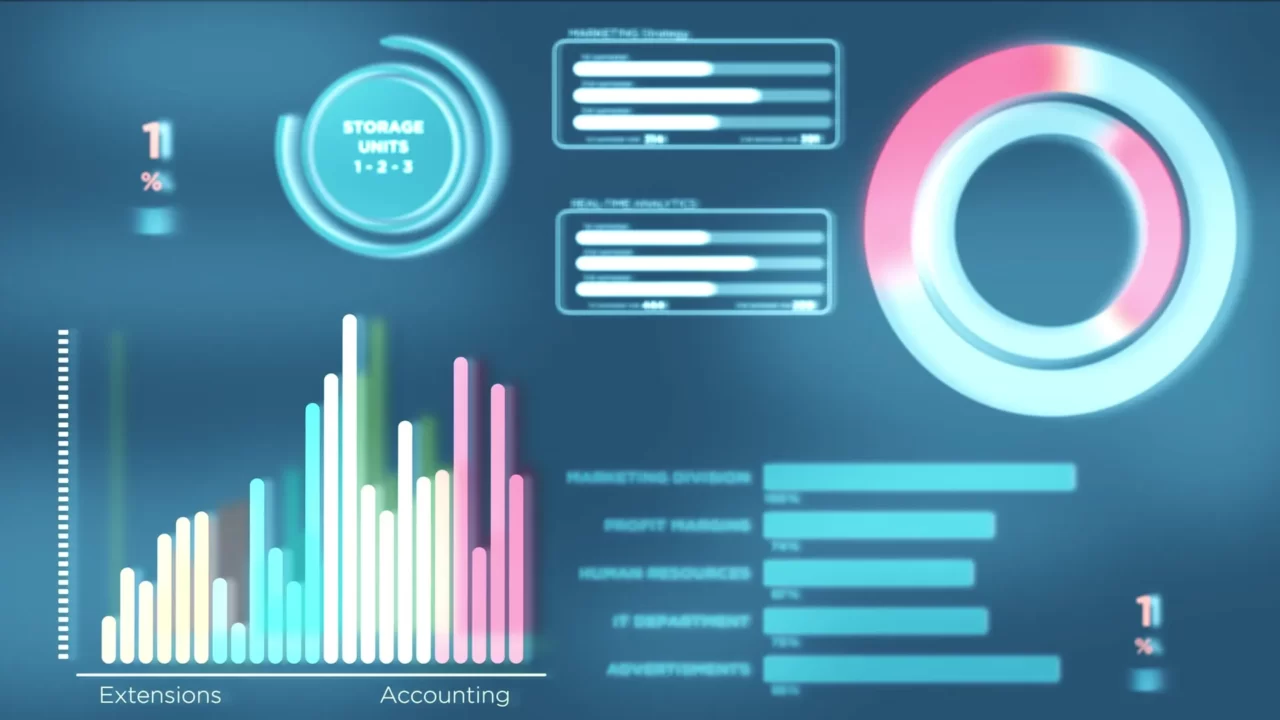
動画編集用モニターを選ぶときは
- 4K対応かどうか
- VA方式かIPS方式を選ぼう
- サイズは24インチか27インチか決めよう
- デュアルディスプレイ体制がおすすめ
- リフレッシュレートは気にしなくてOK
- 眼精疲労も予防しよう
- 初心者なら安い27インチモニターを選ぶのもアリ
これら7つのポイントに気をつけるのがおすすめです。順番に解説しますね。
4K対応かどうか
4K対応モニターが必要かどうかは、あなたが動画編集をする目的によって変わります。
- 趣味で動画編集を始める人:不要
- 動画編集でお金を稼ぎたい人:必要
ざっくりとこんな感じ。あなたはどちらでしょうか。
趣味で動画編集を始める人は不要
一般的なYouTube動画・TikTok動画などを編集するうえで4Kモニターは必要ありません。スマホの小さな画面で視聴する人が多い現状、わざわざ4K画質で編集してもあまり意味がないのです。
試しにこちらの動画を再生してみてください。右下の歯車マークから4K(2160p)画質を選択できますが、通常の画質(1080pなど)との違いが分かる人は少ないでしょう。
視聴者が気づきもしない部分に手間をかけるのはコスパが悪いですよね。趣味で動画を編集するなら安い4K非対応モニターで十分、というのが私の考えです。
動画編集でお金を稼ぎたい人は必要
あなたが動画編集を仕事にしたいなら、4Kモニターを準備しておくのがおすすめです。クライアントから4k画質の動画編集を依頼される可能性もありますから。
せっかくの依頼を『4Kモニターがないので…』なんて理由で断るのはもったいないですよね。『設備をケチってるんだな』と思われてクライアントとの信頼関係にもヒビが入ってしまうかもしれません。
仕事道具として使うなら、プロとしてケチらずに良いモニターを用意しておきましょう。
4Kモニターの必要性については以下の記事で詳しく解説しています。
VA方式かIPS方式を選ぼう
『VA?IPS?なにそれ…』と思う方も多いでしょう。これは液晶パネルの駆動方式の違いです。
現在、メジャーな駆動方式は
- TN方式
- VA方式
- IPS方式
などがあり、それぞれ視野角や色の再現度などが異なります。
このうちTN方式に関しては、色の再現度がいまいちなのであまりおすすめしていません。動画を編集するときは色を細かく調節する作業もありますからね。
動画編集用なら『VA方式』『IPS方式』のどちらかのモニターを選んでおくのが無難。この記事では『VA方式』か『IPS方式』のモニターだけを紹介しているので、よく分からない方は下のおすすめから選んでくださいね。
サイズは24インチか27インチか決めよう
一般的に販売されているモニターは24インチと27インチの2種類が多いですが、動画編集用には27インチモニターがおすすめです。
『24インチと27インチなんてそんなに変わんないじゃん』と思うかもしれませんが、実は大違い。モニターの面積にすると、24インチモニターは27インチモニターの75%しかないのです。
あなたが今見ているモニターの25%が映らなくなったら、めちゃくちゃ窮屈に感じませんか?
面積が小さい24インチ以下のモニターだと、作業がしづらい・目が疲れるなどのデメリットが大きいです。編集した動画の確認もしづらいため、テロップなどのミスも増えてしまうかもしれません。
それなのに
- 24インチモニター:1万5千円~
- 27インチモニター:1万6千円~
価格の差はほとんどありません。どうせ買うなら27インチのモニターのほうがお得ですよね。
24インチモニターと27インチモニターの違いについてもっと詳しく知りたい方は以下の記事も合わせてお読みください。
>>動画編集用モニターのサイズは24インチと27インチのどっちがいい?
もちろん27インチを超えるモニターでもいいのですが、かなり価格が高くなってしまいます。コスパを考えると27インチがベストかなと考えていますが、予算に余裕がある方はもっと大きなサイズも検討してみましょう。
デュアルディスプレイ体制がおすすめ
動画編集をするときには複数(2~3台)のモニターを並べて使用するのがおすすめ。たくさんのソフト・ウインドウを同時に立ち上げることも多いですからね。
Premiere Proで動画を編集しながら別のウインドウでググったり、エクセルを使ったり…。モニターが1台しかないと作業効率がかなり悪くなってしまいます。
初心者で現在モニターを持っていない方がいきなり2台のモニターを購入する必要はありませんが、いずれデュアルディスプレイにすると便利だということは覚えておいてください。
リフレッシュレートは気にしなくてOK
モニターについて調べていて『リフレッシュレート』という単語を聞いたことがある方もいるかもしれません。
リフレッシュレートとは『1秒間に画面を何回更新するか』という値です。人間の目では認識できませんが、実際は1秒間に何十回もモニターの画面が更新されています。
FPSなどのゲームをするときには重要なリフレッシュレートですが、動画編集をするうえではあまり気にしなくてOK。
具体的には60Hz(1秒間に60回画面更新)くらいはほしいのですが、現在販売されているほとんどのモニターは60Hzに対応しています。ということで、あまり気にせずにモニターを選んでも大丈夫でしょう。
もちろん、この記事で紹介しているモニターはすべて60Hz以上に対応しています。
眼精疲労も予防しよう
動画編集はどうしても長時間かかるもの。1本の動画に10時間以上かかることもザラにあります。
その間ずっとモニターを見続けることになるので、できるだけ目に優しい機能が搭載されているものを選びたいですね。
- ブルーライトカット:青色の光を抑える
- フリッカーフリー:画面のちらつきを抑える
これらの機能が搭載しているモニターがおすすめ。目へのダメージを抑えつつ作業していきましょう。
初心者なら安い27インチモニターを選ぶのもアリ
ここまでいろいろと解説してきましたが、これから動画編集を始める初心者の方で
『モニターなんてよくわからん!』
『調べるのめんどくさい!』
という方は、とりあえず27インチのモニターを購入するのも一つの手です。
27インチのモニターはとてもコスパが良く、汎用性も高いです。もしあなたが動画編集をやめてしまっても、モニターはそのまま普段使いすればOKなのでムダになってしまう可能性は低いです。
もし今後もっと良いモニターを買ったら、サブモニターとして使い回すのもアリですね。
モニター選びにあまり時間をかけていられない方は、とりあえず27インチモニターを購入してサクッと動画編集を始めるのがおすすめです。
【コスパ良】動画編集におすすめの27インチモニター5選!

おすすめの動画編集用モニター5選を紹介していきます。サイズはすべて27インチ。4K対応のものと非対応のものがあるので、あなたに合ったものを選んでくださいね。
筆者も2年くらい愛用中 Acer KA272Abmiix
| 製品名 | KA272Abmiix |
| メーカー | Acer |
| 価格 | 16,980円 (1万5千円台でのセールあり) |
| サイズ | 27インチ |
| 口コミ(Amazon) | ☆4.3(484件) |
私が現在もサブとして使い続けているモニターです。Amazonでも☆4.3と高評価。
セールなどで結構価格がころころ変わるモニターで、私が買ったときは1万5千円くらいでした。一度Amazonなどで最新価格を調べてみてくださいね。
口コミでも『コスパが良い!』と大好評です。筆者も2~3年ほどこのモニターを使っていますが、今のところエラー・故障などは一切ありません。
他のモニターとも共通ですが、モニターから出力される音質・音量は微妙。他のスピーカーかヘッドホンを使うのがおすすめです。
タイミングによっては最安値かも KOORUI モニター 27インチ
| 製品名 | モニター 27インチ |
| メーカー | KOORUI |
| 価格 | 16,999円 |
| サイズ | 27インチ |
| 口コミ(Amazon) | ☆4.3(175件) |
こちらもコスパの良い27型モニター。セール中だと1万5千円を切っていることもあります。Amazonの口コミでも『問題なく使えている』との評価が多数。
ブルーライト軽減機能など、最低限の機能はしっかりと搭載されているのもうれしいですね。
ただHDMIポートが一つしかないので、ゲームなど他のデバイスもつなぎたい方はちょっと不便かも。
ゲームに便利な機能も搭載 LG 27MP400-B
| 製品名 | 27MP400-B |
| メーカー | LG |
| 価格 | 18,182円 |
| サイズ | 27インチ |
| 口コミ(Amazon) | ☆4.0(135件) |
有名メーカーのLG製モニター。滑らかな描写を可能にするFreeSync・暗いシーンの視認性を高めるブラックスタビライザーなど、ゲームに適した機能も搭載されているのが特長です。
『動画編集用のモニターだけど、ゲームにも使うかも…』という方におすすめの1台ですね。
激安な4K対応モニター Z-EDGE U27P4K
| 製品名 | U27P4K |
| メーカー | Z-EDGE |
| 価格 | 29,980円 |
| サイズ | 27インチ |
| 口コミ(Amazon) | ☆4.1(139件) |
4K対応の27インチモニターで3万円未満という圧倒的な安さ。この値段でもしっかりとブルーライトカットやフリッカーフリー機能も搭載。目にも優しいのがうれしいですね。
ちょっと角度調節がしにくいのと、有名メーカー製ではないのが気になるところでしょうか。
『4Kモニターははじめて』という方や初期投資を抑えたい方におすすめの1台です。
HDR対応モニター! LG 27UL500-W
| 製品名 | 27UL500-W |
| メーカー | LG |
| 価格 | 43,334円 |
| サイズ | 27インチ |
| 口コミ(Amazon) | ☆4.3(1,060件) |
こちらはHDR対応の4Kモニター。HDRに対応したモニターは輝度(陰影)を幅広く表現することが可能です。

出典元:LG公式サイト
実際に人間が目にする景色と同じような映像を映し出すことができるため、風景の美しさなどを伝える動画を編集・視聴したい方向きですね。
無料出張サポートや3年保証など、サポートが充実しているのもうれしいところ。
『【コスパ良】動画編集におすすめのPCモニター5選!』のまとめ
- 7つのポイントであなたに合ったモニターを選ぼう
- 時間がない方はとりあえず27インチモニターを選んでもOK
- 仕事で使うなら、メインモニターは4K対応が無難
ここまでお読みいただきありがとうございました!
結局どれにしていいか分からない方は、私とおそろいのKA272Abmiixはいかがですか?良いモニターですよ。いずれ4Kモニターを買ってもサブモニターとして運用すればOKです。
